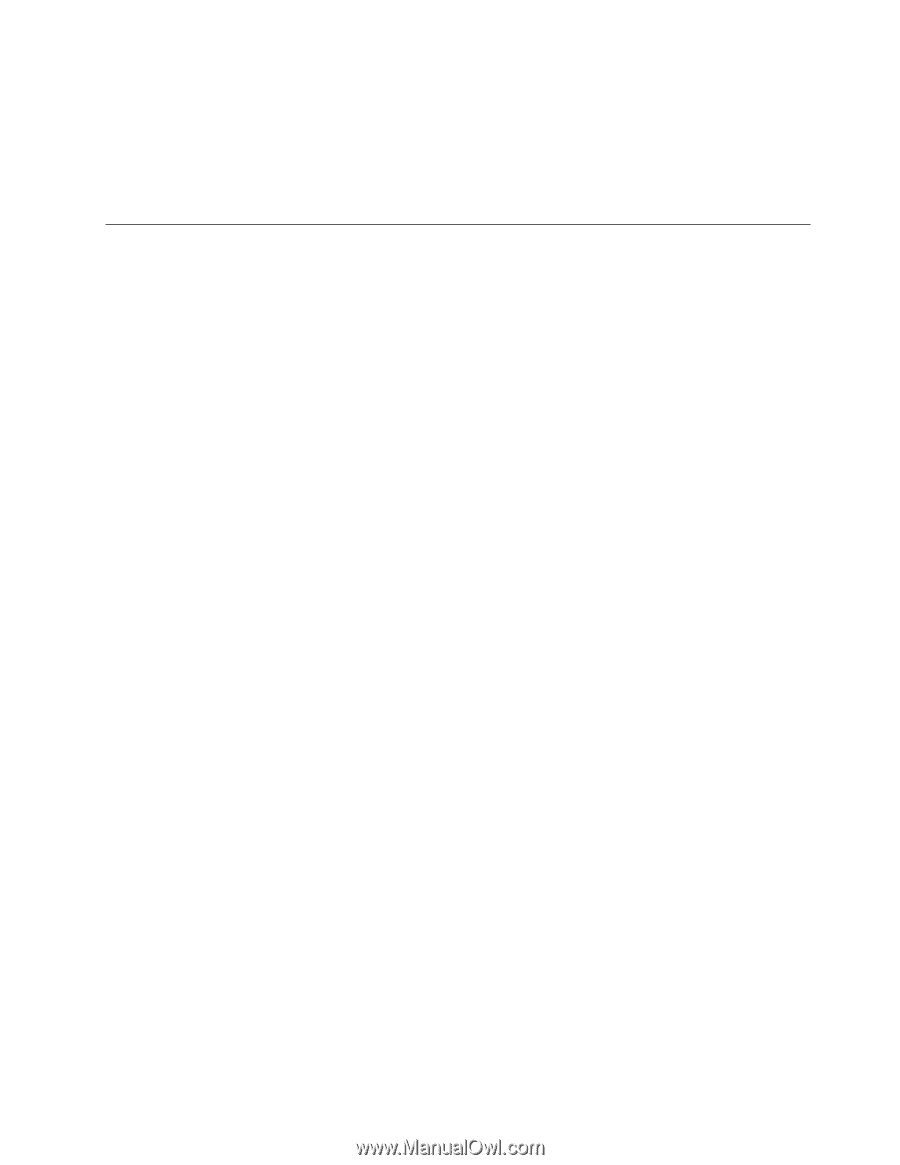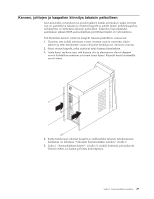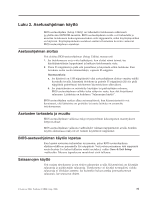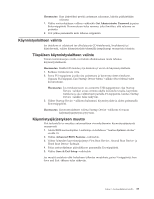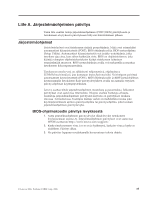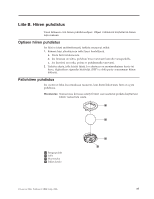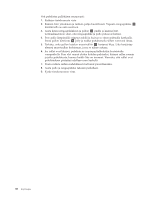Lenovo ThinkCentre E51 (Finnish) User guide - Page 49
Käynnistyslaitteen, valinta, Tilapäisen, käynnistyslaitteen, Käynnistysjärjestyksen, muutto
 |
View all Lenovo ThinkCentre E51 manuals
Add to My Manuals
Save this manual to your list of manuals |
Page 49 highlights
Huomautus: Kun järjestelmä pyytää antamaan salasanan, kirjoita pääkäyttäjän salasana. 1. Valitse asetusohjelman valikon vaihtoehto Set Administrator Password ja paina Enter-näppäintä. Kuvaruutuun tulee sanoma, joka ilmoittaa, että salasana on poistettu. 2. Voit jatkaa painamalla mitä tahansa näppäintä. Käynnistyslaitteen valinta Jos tietokone ei odotetusti tee alkulatausta CD-tietolevystä, levykkeestä tai kiintolevystä, valitse käynnistyslaite tekemällä jompikumpi seuraavista toimista. Tilapäisen käynnistyslaitteen valinta Tämän toimintosarjan avulla voit tehdä alkulatauksen mistä tahansa käynnistyslaitteesta. Huomautus: Kaikki CD-tietolevyt ja kiintolevyt eivät ole käynnistyslaitteita. 1. Katkaise tietokoneesta virta. 2. Paina F12-näppäintä ja pidä sitä painettuna ja käynnistä sitten tietokone. Vapauta F12-näppäin, kun Startup Device Menu -valikko (Boot Menu) tulee kuvaruutuun. Huomautus: Jos tietokoneeseen on asennettu USB-näppäimistö eikä Startup Device -valikon avaus onnistu edellä kuvatulla tavalla, käynnistä tietokone ja ala välittömästi painella F1-näppäintä, kunnes Startup Device -valikko tulee näkyviin. 3. Valitse Startup Device -valikosta haluamasi käynnistyslaite ja aloita painamalla Enter-näppäintä. Huomautus: Käynnistyslaitteen valinta Startup Device -valikosta ei muuta käynnistysjärjestystä pysyvästi. Käynnistysjärjestyksen muutto Voit tarkastella tai muuttaa automaattisen virrankytkennän käynnistysjärjestystä seuraavasti: 1. Aloita BIOS-asetusohjelma. Lisätietoja on kohdassa "Asetusohjelman aloitus" sivulla 31. 2. Valitse Advanced BIOS Features -vaihtoehto. 3. Valitse laitteiden käynnistysjärjestys First Boot Device-, Second Boot Device- ja Third Boot Device -kohtaan. 4. Palaa asetusohjelman päävalikkoon painamalla Esc-näppäintä. 5. Valitse Save & Exit Setup -vaihtoehto. Jos muutit asetuksia etkä haluakaan tallentaa muutoksia, paina N-näppäintä, kun Save and Exit -ikkuna tulee näkyviin. Luku 2. Asetusohjelman käyttö 33